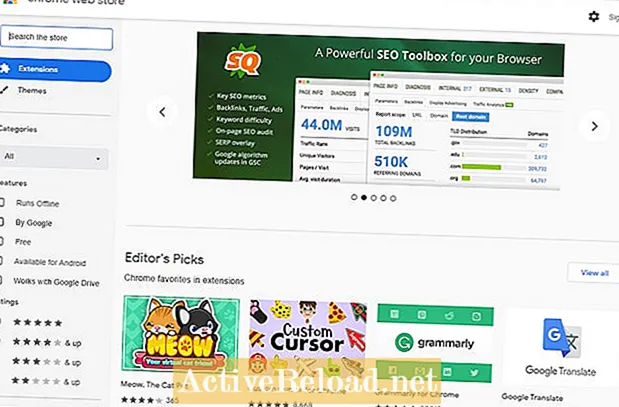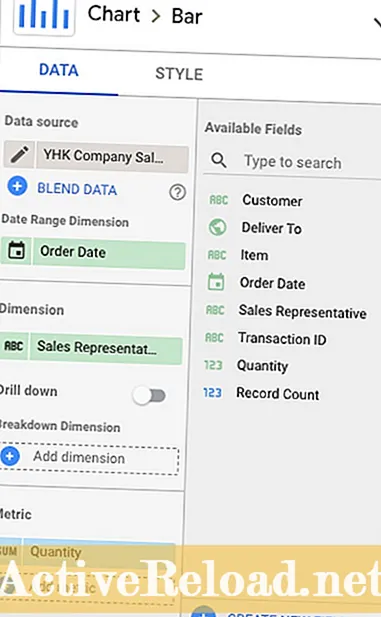Isi
- Ekstensi untuk Microsoft Edge
- Aktifkan Toko Web Chrome di Edge
- Pasang Ekstensi Chrome di Edge
- Kelola Ekstensi Chrome di Edge
- Menggunakan Pintasan Keyboard Dengan Ekstensi
- Lebih Banyak Ekstensi untuk Edge
- Fajar Baru untuk Microsoft Edge
- Polling: Perang Browser!
Jonathan Wylie adalah konsultan pembelajaran digital yang memiliki hasrat untuk membantu orang lain mendapatkan yang terbaik dari teknologi mereka.
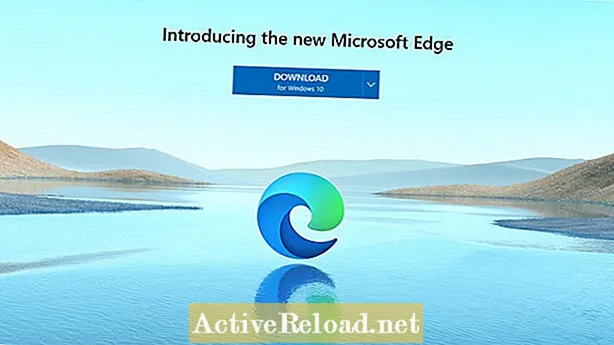
Upaya terbaru Microsoft untuk kembali ke supremasi browser akhirnya tiba. Edge versi Chromium baru (browser web default Microsoft untuk komputer Windows) sekarang tersedia untuk Windows dan MacOS.Chromium dikembangkan oleh Google dan digunakan sebagai dasar untuk browser web Chrome. Namun, karena ini adalah proyek open source, pengembang lain bebas untuk mengadopsinya untuk keperluan mereka sendiri. Opera, Vivaldi, dan Brave hanyalah beberapa dari browser pihak ketiga yang saat ini menggunakan Chromium untuk memberi daya pada produk mereka, dan sekarang Microsoft telah bergabung dengan barisan mereka. Ini berarti Anda sekarang dapat menginstal ekstensi Chrome di Edge. Inilah yang perlu Anda ketahui.
Ekstensi untuk Microsoft Edge
Mungkin keuntungan terbesar menggunakan Chromium adalah kemampuan untuk memasang ekstensi Chrome dari Toko Web Chrome. Ya, itu cepat, dan ya, itu aman, tetapi tidak ada fakta bahwa orang-orang menyukai ekstensi browser mereka, dan tidak ada yang memiliki lebih banyak untuk dipilih selain Google.
Sebelum Anda memasang ekstensi Chrome di Edge, Anda perlu memastikan bahwa Anda telah memasang versi yang benar di komputer Anda. Anda dapat mengunduh versi terbaru Microsoft Edge untuk Windows atau Mac OS dengan mengunjungi microsoft.com/edge. Untuk memasang ekstensi dari Toko Web Chrome, Anda memerlukan versi 79 atau yang lebih baru.
Aktifkan Toko Web Chrome di Edge
Secara default, Toko Web Chrome tidak diaktifkan di Microsoft Edge. Ini berarti Anda tidak dapat memasang ekstensi Chrome sampai Anda melakukan perubahan cepat pada pengaturan. Namun, itu mudah diperbaiki jika Anda mengikuti petunjuk di bawah ini.
- Luncurkan Microsoft Edge
- Klik tiga titik di pojok kanan atas
- Klik Ekstensi
- Di pojok kiri bawah, aktifkan pengalih yang bertuliskan, Izinkan ekstensi dari toko lain
- Klik Izinkan untuk mengonfirmasi
Atau, Anda dapat menavigasi langsung ke Toko Web Chrome, dan klik Izinkan ekstensi dari toko lain dari spanduk biru yang muncul di bagian atas layar, lalu klik Izinkan untuk mengonfirmasi.
Pasang Ekstensi Chrome di Edge
Setelah Anda mengaktifkan ekstensi dari toko lain, Anda dapat memasang ekstensi Chrome ke Edge dengan cara yang sama seperti Anda memasang ekstensi di Google Chrome.
- Navigasikan ke chrome.google.com/webstore
- Cari ekstensi yang ingin Anda pasang
- Klik Tambahkan ke Chrome
- Tinjau perjanjian data lalu klik Tambahkan Ekstensi
Kelola Ekstensi Chrome di Edge
Untuk meninjau ekstensi yang Anda pasang, Anda dapat mengeklik tiga titik di pojok kanan atas browser dan memilih Ekstensi. Di sini Anda akan melihat daftar semua ekstensi yang telah Anda instal. Klik Hapus untuk menghapus ekstensi yang tidak lagi Anda butuhkan.
Sebagai alternatif, Anda dapat mengaktifkan atau menonaktifkan ekstensi dengan menggeser tombol di sebelah kanan setiap ekstensi. Anda juga dapat menggunakan Extensity untuk tujuan ini. Ekstensi praktis ini dibuat khusus untuk mengaktifkan dan menonaktifkan ekstensi. Itu salah satu ekstensi pertama yang saya rekomendasikan kepada orang-orang karena memasang terlalu banyak ekstensi akan dengan cepat memperlambat browser Anda. Alat kecil yang berguna ini memungkinkan Anda menghidupkan dan mematikan saat Anda membutuhkannya dan membuat peramban Anda berfungsi sebagaimana mestinya dengan mencegah ekstensi yang tidak diperlukan berjalan di latar belakang.
Menggunakan Pintasan Keyboard Dengan Ekstensi
Tambahan yang berguna untuk browser Edge baru adalah kemampuan untuk menetapkan pintasan keyboard ke ekstensi yang telah Anda instal. Ini berarti Anda dapat mengaktifkannya dengan pintasan keyboard ubahsuaian, alih-alih menggerakkan kursor ke pojok kanan atas layar untuk mengeklik ikon ekstensi. Begini cara kerjanya.
- Luncurkan Microsoft Edge
- Klik tiga titik di pojok kanan atas
- Klik Ekstensi
- Di pojok kiri atas, pilih Pintasan Keyboard
- Klik di kotak di samping ekstensi untuk memasukkan pintasan keyboard khusus Anda
Lebih Banyak Ekstensi untuk Edge
Tentu saja, Microsoft juga memiliki pustaka ekstensi yang dapat Anda instal di browser Edge baru. Pilihan mereka tidak beragam seperti yang akan Anda temukan di Toko Web Chrome, tetapi ada lebih banyak lagi di sini daripada sebelumnya. Inilah cara Anda menginstal ekstensi Edge dari Microsoft Store.
- Buka Edge di komputer Anda
- Klik tiga titik di pojok kanan atas layar Anda
- Klik Ekstensi
- Klik tautan yang bertuliskan, Dapatkan ekstensi dari Microsoft Store
- Setelah Anda menemukan yang Anda inginkan, klik tombol Dapatkan biru, tinjau perjanjian data, lalu klik Tambah Ekstensi
Fajar Baru untuk Microsoft Edge
Sepuluh tahun yang lalu, hanya sedikit orang yang mengharapkan Microsoft mengadopsi Chromium sebagai dasar untuk Edge. Namun, ini hanya untuk menggarisbawahi betapa Microsoft telah berubah selama bertahun-tahun, dan versi baru Edge ini akhirnya dapat membantu mereka menantang Google untuk pangsa pasar browser yang lebih besar.